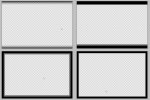D
digilux
Guest
Wobei bei so vielen toten Fischen ein Trauerrand sicher nicht genz abwegig ist :think:
Ansonsten teile ich Die Vorliebe für Rahmen, die Farben aus dem Bild aufgreifen...
EDIT: Nachtrag zu Joachims Gebrauchsanweisung für Photoshop:
Das klappt gut so, wichtig ist dabei, in dem Fenster "Bild - Arbeitsfläche..." das Kreuz bei "relativ" nicht zu vergessen. Sonst hat man nämlich statt eines 2-Punkt-Rahmens nur noch ein 2-Punkt-Bild...
Das nur, weil das auf dem screenshot u,U. leicht übersehen werden kann...
LG Lüder
Ansonsten teile ich Die Vorliebe für Rahmen, die Farben aus dem Bild aufgreifen...
EDIT: Nachtrag zu Joachims Gebrauchsanweisung für Photoshop:
Das klappt gut so, wichtig ist dabei, in dem Fenster "Bild - Arbeitsfläche..." das Kreuz bei "relativ" nicht zu vergessen. Sonst hat man nämlich statt eines 2-Punkt-Rahmens nur noch ein 2-Punkt-Bild...
Das nur, weil das auf dem screenshot u,U. leicht übersehen werden kann...
LG Lüder

![jamos tipp [1024x768]_(C).jpg](/data/attachments/5/5683-65ee7d58fbdf1b164ef2b8a988ef2982.jpg)
![P1040286 Roter Rahmen innen [800x600]_(C).jpg](/data/attachments/8/8149-a322112d597dfeab83dfd507f3b192f9.jpg)